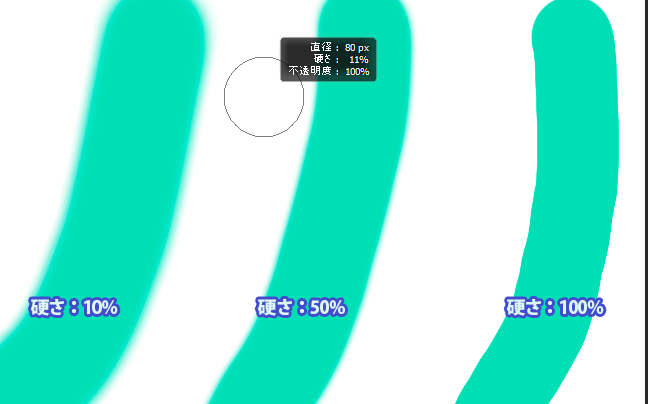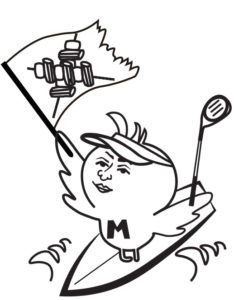目次
photoshopのブラシの硬さを変更
ブラシのサイズは【ALT】キーを押したまま、マウスの右ボタンを押しながら右に移動するとブラシサイズが大きく
逆に左に移動するとブラシサイズを小さくできました。
本日はブラシの境界の「ぼかし」は【ALT】キーを押したまま、マウスの右ボタンを押しながら上に移動するとブラシが柔らかく逆に下に移動するとブラシが硬くなります。
※画像を参照ください。
ブラシの硬さは境界の「ぼかし」を設定するもので、0 % がぼかし最大(軟らかい)、100 % がぼかし最小(硬い)の設定値になります。
ブラシサイズなのにぼかしを設定すると太さが変わってみえますね。色々チャレンジしてみて下さい。
この記事を書いたのは
パソコン担当:ひまわり
就労・自立支援ひらく
〒980-0801
宮城県仙台市青葉区木町通2-1-18
ノースコアビル6F
☎022-725-7224